A diferencia de los discos duros (HDDs), las memoria flash de tipo NAND que componen los SSDs no pueden sobrescribir los datos existentes. Esto significa que primero se han de borrar los datos viejos antes de escribir los nuevos. Dicha memoria flash esta dividida en bloques, que a su vez están subdivididos en páginas. La unidad mínima de escritura es una página, pero la unidad mínima de borrado es un bloque.
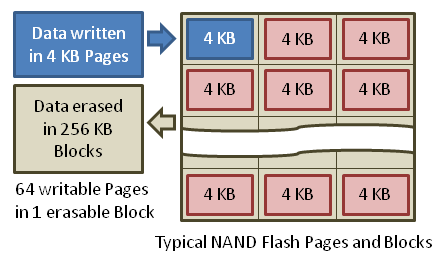
¿Veis el problema? Esto significa que a medida que pasa el tiempo el disco SSD irá fragmentando internamente los bloques entre las diferentes páginas, de forma que, llegado un punto no quedará ninguna página vacía, y cuando el disco tenga que escribir un bloque en alguna de las páginas que están a medias, primero necesitará copiar los bloques actuales desde esa página a una memoria intermedia, borrar la página y a continuación volver a escribir los bloques viejos más los nuevos en dicha página. Esto significa que conforme pasa el tiempo, el rendimiento del disco SSD se degrada cada vez más y más, ya que para cada escritura se ha de pasar por un ciclo de lectura-borrado-modificación-escritura. Esto se conoce como “amplificación de escritura”.
En ausencia de TRIM, los discos desconocen cuales de los bloques están siendo usados por un fichero o cuales pertenecen a espacio libre. Esto es debido a que cuando se borra un fichero lo único que hace el sistema operativo es marcar los bloques que ocupaba dicho fichero como borrados dentro del índice del sistema de ficheros. Pero en ningún momento informa al disco duro de esta operación. Esto significa que, con el paso del tiempo el rendimiento de un disco SSD irá cada vez a peor, por mucho espacio libre que quede en el sistema de ficheros, debido a que el disco SSD desconoce esta información.
¿Que es TRIM? TRIM es la solución inventada para este problema. TRIM es el nombre de un comando que el sistema operativo puede enviar al disco SSD para informarle cuales de los bloques están libres en el sistema de ficheros. El disco SSD utiliza esta información para desfragmentar internamente los bloques y así mantener páginas libres disponibles para ser escritas de forma rápida y eficiente.
¿Como activo TRIM en Linux? Lo primero que debes saber es que TRIM debe ser activado en todas las capas de abstracción de entrada/salida. Esto significa que si tienes una partición Ext4 sobre un LVM, que a su vez esta sobre un volumen cifrado con LUKS/dm-crypt, debes activar el soporte para TRIM en esas 3 capas: El sistema de ficheros, el LVM y dm-crypt. De nada vale que lo actives a nivel de sistema de ficheros si luego no lo activas en el resto de las capas. El comando TRIM ha de pasar de una capa a otra, con la consecuente conversión de índices de bloque, hasta llegar al disco SSD.

-
Activar el soporte TRIM en dm-crypt
-
$ cat /etc/crypttab# <target name> <source device> <key file> <options> sda2_crypt /dev/sda2 none luks,
discard -
Activar el soporte TRIM en LVM
-
$ cat /etc/lvm/lvm.conf# [...] devices { # [...]issue_discards = 1# [...] } # [...] -
Activar el soporte en el sistema de ficheros
- En caso de que en alguna capa superior no hayas activado de forma adecuada el soporte TRIM, al ejecutar fstrim recibirás un mensaje de error. Si en vez de usar fstrim usaras la opción discard en el fstab no hubieras recibido ningún error y pensarías que todo está funcionando correctamente cuando no es así.
- En caso de que borres un fichero por equivocación podrás recuperarlo antes de que anacron ejecute tu script fstrim. Con la otra opción de realizar TRIM en tiempo real es completamente imposible recuperar un fichero borrado ya que tan pronto lo borres, el SSD habrá destruido los bloques que ocupaba dicho fichero.
-
$ cat /etc/cron.weekly/dofstrim#! /bin/sh for mount in / /boot /home; do fstrim $mount done
Simplemente hemos de añadir la opcion discard en nuestro crypttab
Nota: El uso de TRIM sobre un sistema dm-crypt puede conllevar ciertos problemas de seguridad como la revelación de que sectores del disco no están en uso.
Hemos de activar la opción issue_discards en la configuración del LVM
Esta es la parte más interesante. La mayoría de la gente se limita a añadir la opción “discard” en las opciones de montaje en /etc/fstab. Sin embargo, esto significa que cada vez que borres un fichero vas a estar notificando al disco SSD en tiempo real de que los bloques que ocupaba ese fichero ya no están en uso, y entonces el disco SSD va a tener que realizar una desfragmentación y borrado interno de dichos bloques, lo cual le va a llevar un tiempo no despreciable.
De cara a optimizar al máximo el rendimiento del disco SSD, yo os recomiendo encarecidamente que evitéis realizar la operación TRIM en tiempo real (cada vez que borráis un fichero) ya que estáis haciendo trabajar al disco SSD de forma innecesaria. Es decir: no activéis la opción discard en el fstab.
En vez de esto, lo que os recomiendo es ejecutar un script de forma periódica que informe al SSD de los bloques que están libres mediante el comando fstrim. Con ejecutar esta operación una vez al día o a la semana es más que suficiente. De esta forma no perdemos rendimiento ninguno debido a la operación TRIM y mantenemos informado al disco SSD de los bloques libres de forma periódica.
Otras ventajas de este método (fstrim) son:
Aquí os dejo de ejemplo un sencillo script para ejecutar fstrim en las particiones /, /boot y /home, que puede programarse para ser ejecutado de forma periódica mediante anacron:
Cabe mencionar, que tanto fstrim como la opción de realizar TRIM en tiempo real solo funcionan sobre sistemas de ficheros que implementen el ioctl FITRIM. A día de hoy, dichos sistemas de ficheros son:
~/kernel/linux (v3.8) $ grep -lr FITRIM fs/ | cut -d/ -f2 | sort | uniq | xargs echo
btrfs ext3 ext4 gfs2 jfs ocfs2 xfs
Nota: Lo más probable es que tengas que regenerar tu initramfs con update-initramfs -u (Debian y derivados) o dracut -f (Redhat y derivados) y reiniciar después de efectuar cambios los cambios en la configuración de LVM o dm-crypt
Actualización 25-Feb-2013: Parece ser que los usuarios de Fedora con un volumen dm-crypt estarán afectados por este problema: https://bugzilla.redhat.com/890533
Actualización 14-Ago-2014: El siguiente script puede ser usado para detectar automáticamente los sistemas de ficheros que tienen TRIM activado y hacer la operación de fstrim sobre los mismos:
-
#!/bin/sh # # To find which FS support trim, we check that DISC-MAX (discard max bytes) # is great than zero. Check discard_max_bytes documentation at # https://www.kernel.org/doc/Documentation/block/queue-sysfs.txt # for fs in $(lsblk -o MOUNTPOINT,DISC-MAX,FSTYPE | grep -E '^/.* [1-9]+.* ' | awk '{print $1}'); do fstrim "$fs" done


